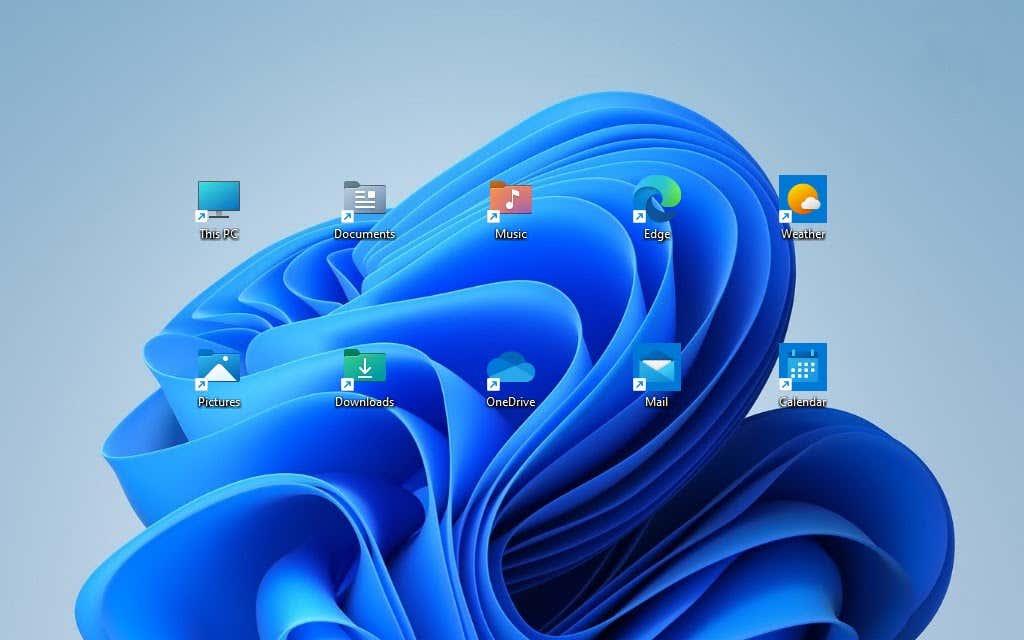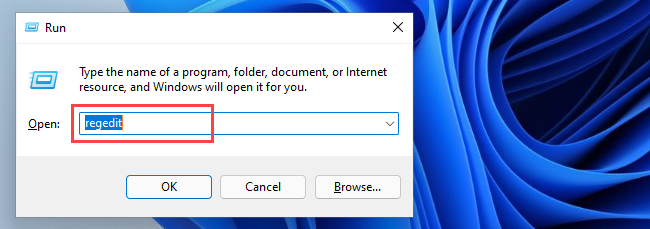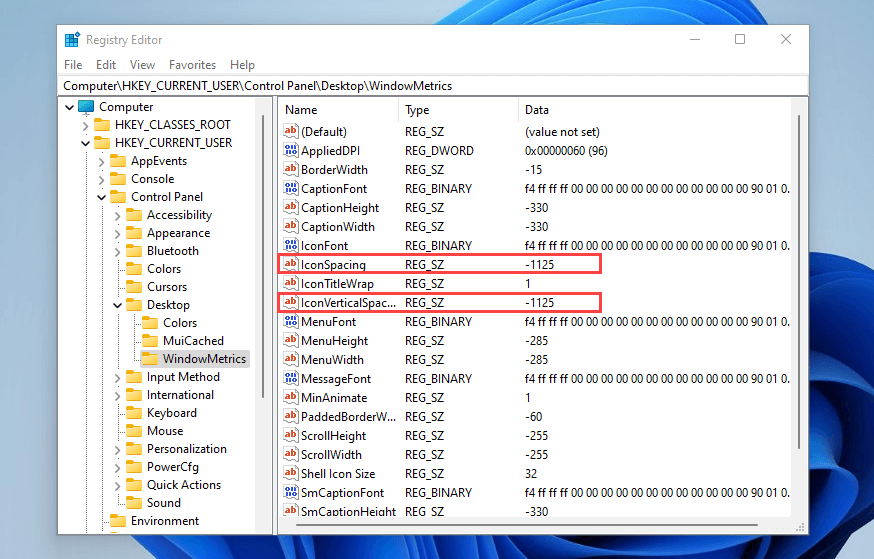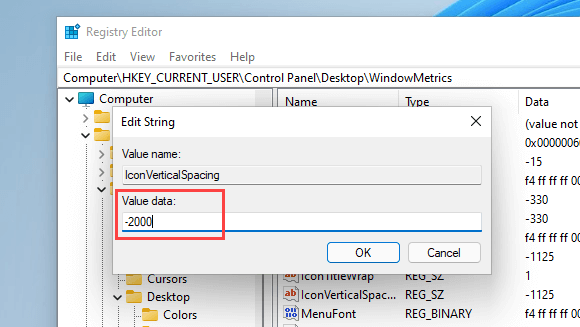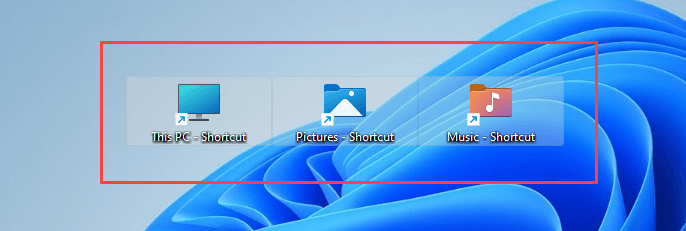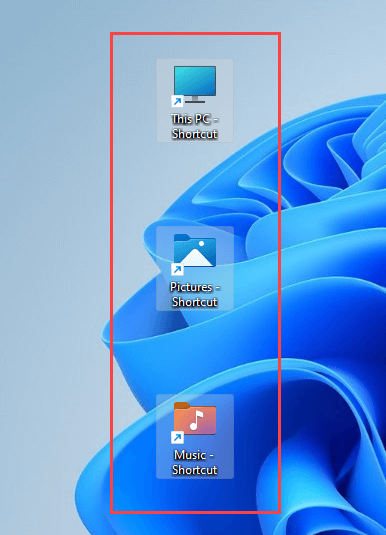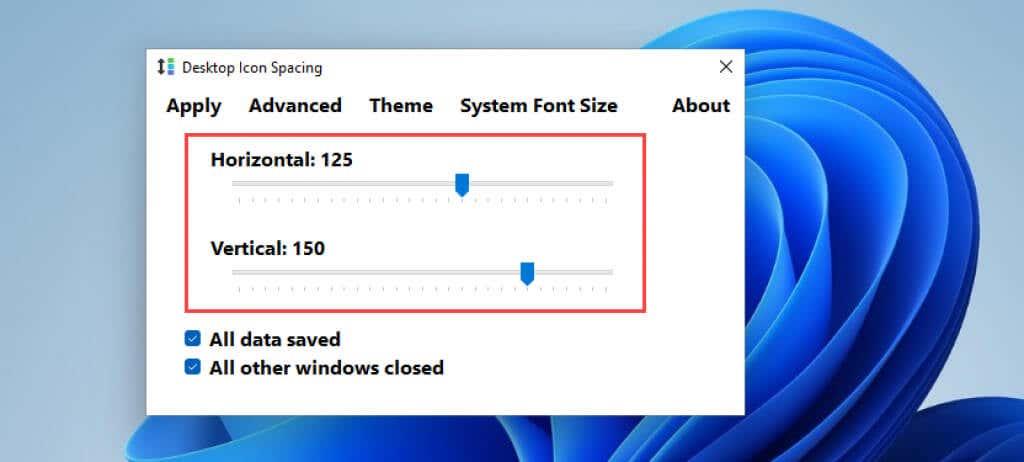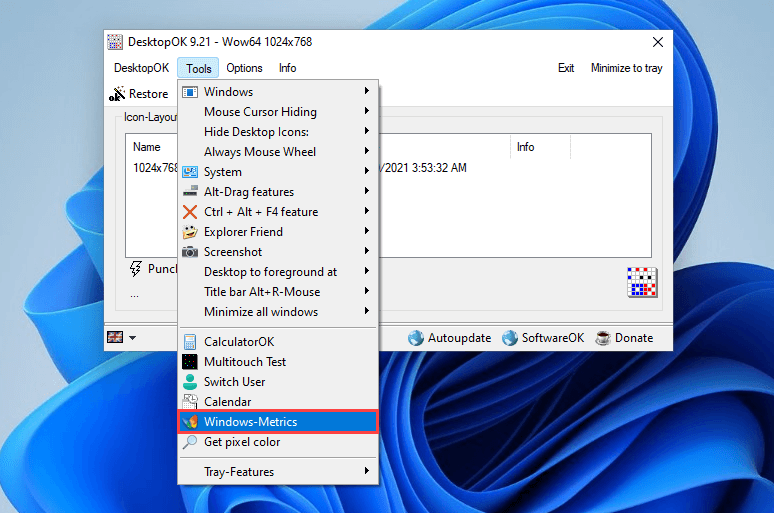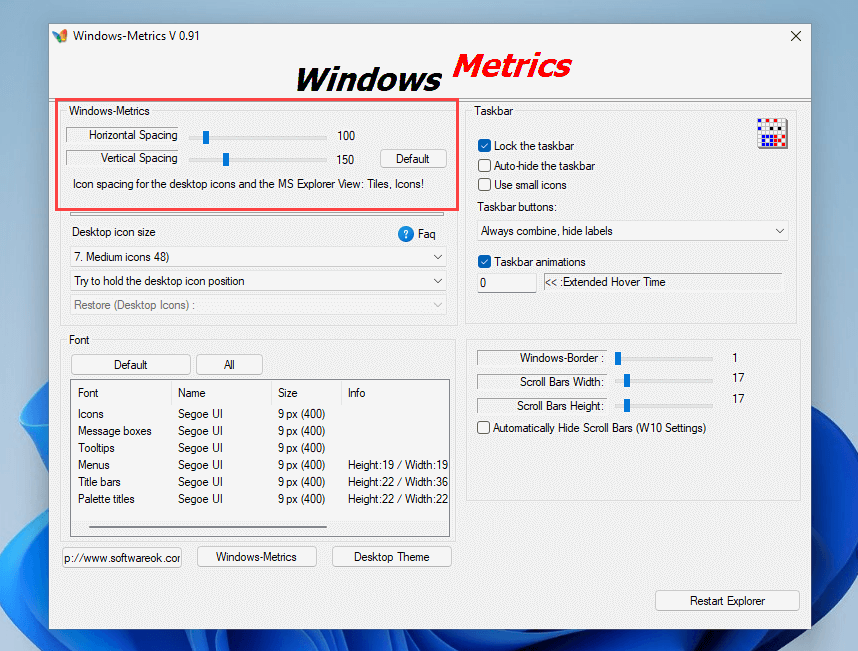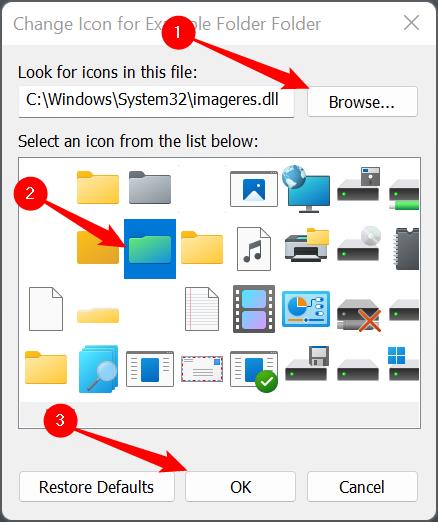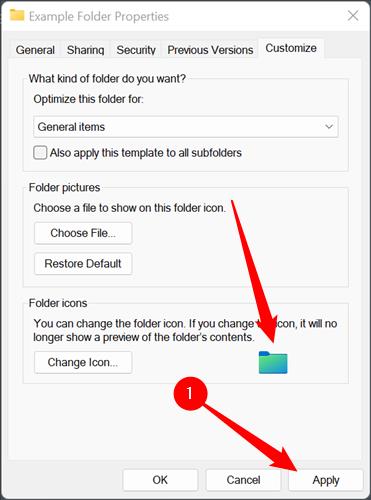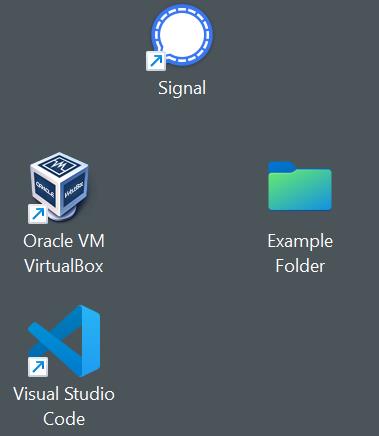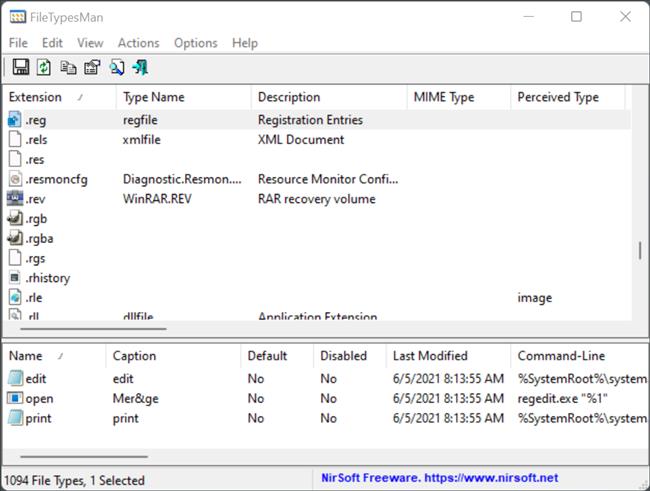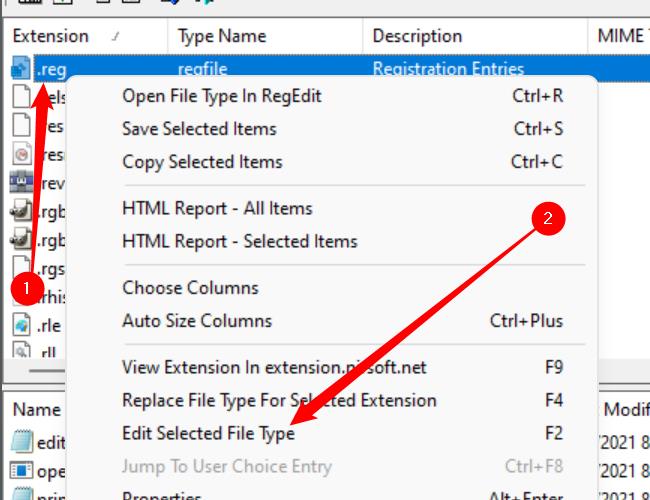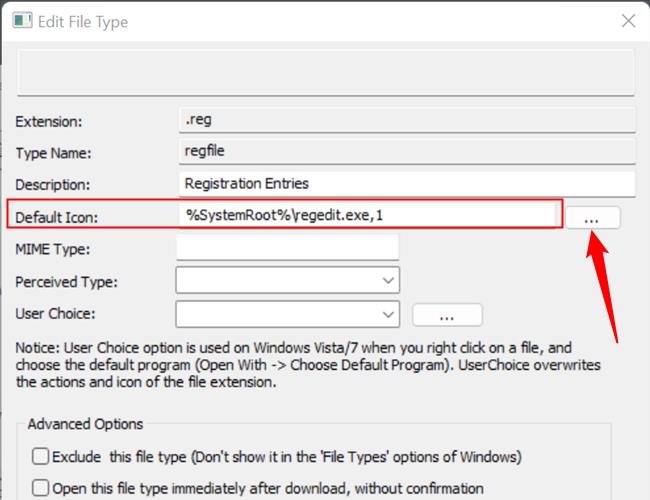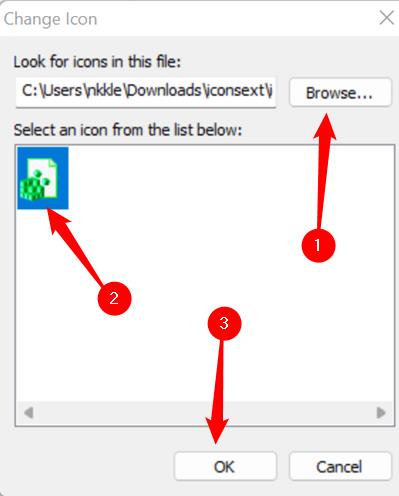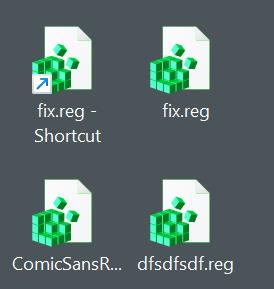Pada zaman Windows 7, anda boleh menukar jarak ikon lalai untuk desktop dengan cepat dengan melawati halaman tetapan Penampilan dan Pemperibadian sistem pengendalian. Pilihan ini, bagaimanapun, tiada dalam versi Windows yang lebih baharu.
Jika anda menggunakan Windows 11 atau Windows 10, artikel ini akan menunjukkan kepada anda cara menukar jarak ikon desktop sama ada dengan mengubahsuai sistem pendaftaran atau dengan bergantung pada perisian penyesuaian desktop pihak ketiga.
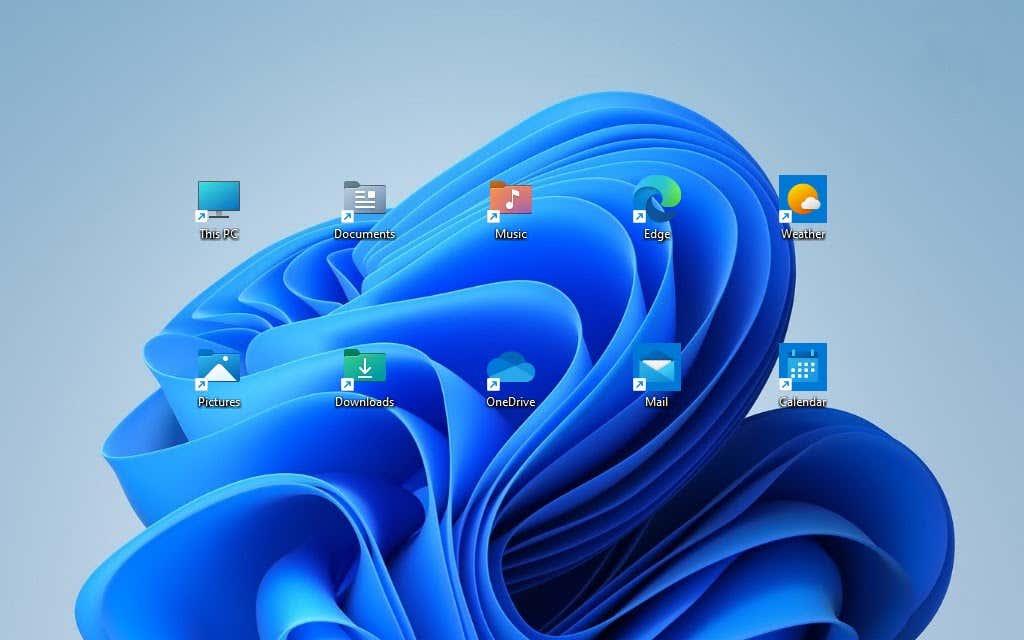
Penting: Buat Sandaran Sistem Pendaftaran
Menukar jarak ikon desktop dalam Windows 11 dan Windows 10 melibatkan pengeditan pendaftaran sistem. Walau bagaimanapun, pengubahsuaian yang tidak betul boleh mengakibatkan isu yang serius, jadi kami mengesyorkan agar anda menyandarkannya sebelum meneruskan.
Untuk arahan langkah demi langkah yang komprehensif, lihat panduan ini untuk membuat sandaran dan memulihkan pendaftaran Windows .
Ubah suai Pendaftaran untuk Tukar Jarak Ikon Desktop
Anda boleh mengubah suai jarak desktop mendatar dan menegak dalam Windows 11 dan 10 dengan menukar nilai dua entri yang berkaitan dalam pendaftaran sistem. Langkah-langkah di bawah akan membantu anda mencari dan mengeditnya.
1. Tekan Windows + R untuk membuka kotak Run .
2. Taip regedit dan tekan Enter .
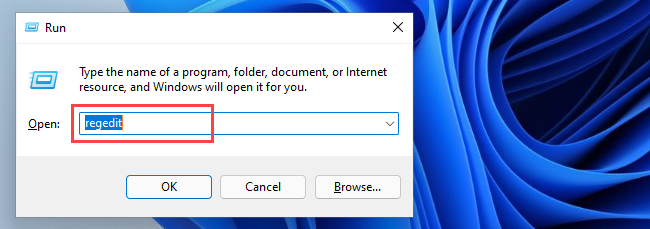
3. Pada tetingkap Registry Editor, salin dan tampal
HKEY_CURRENT_USER\Control Panel\Desktop\WindowMetrics ke dalam bar alamat Registry Editor dan tekan Enter.
4. Anda harus mencari dua entri pendaftaran yang memberi kesan pada jarak ikon desktop lalai di sebelah kanan tetingkap:
- IconSpacing: Mempengaruhi jarak ikon secara mendatar.
- IconVerticalSpacing: Mempengaruhi jarak ikon secara menegak.
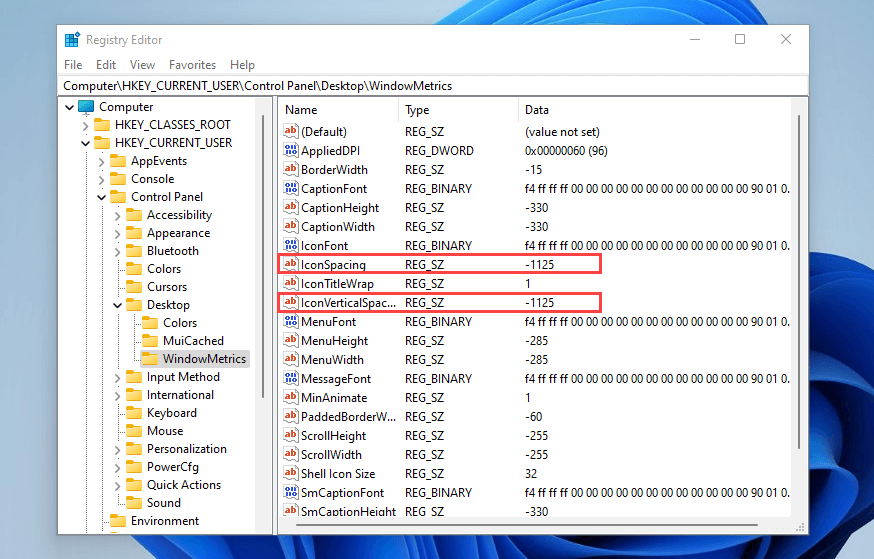
Nilai lalai ialah – 1125 untuk kedua-dua entri, manakala julat boleh antara – 480 hingga – 2730 .
Nota: Menaikkan nilai mengurangkan jarak kerana nilai adalah negatif manakala menurunkannya meningkatkan jarak.
5. Buat perubahan pada satu atau kedua-dua kekunci dan pilih OK untuk menyimpan perubahan anda.
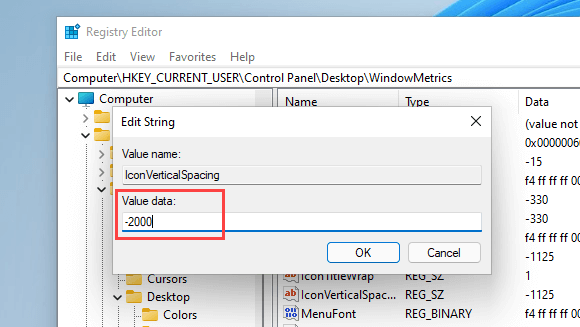
Sebagai contoh, tangkapan skrin di bawah menunjukkan jarak ikon desktop mendatar selepas mengubah suai entri pendaftaran IconSpacing dengan nilai -2000 .
Nota: Menukar jarak mendatar juga memberi kesan kepada kawasan sempadan ikon. Itu mempengaruhi cara teks muncul di bawahnya.
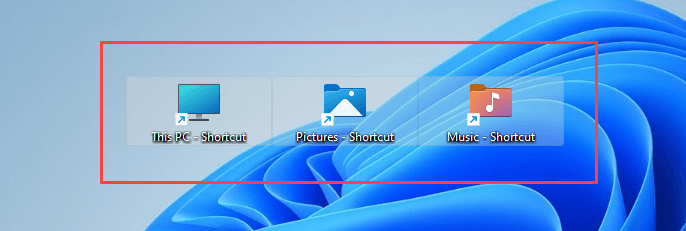
Selain itu, tangkapan skrin di bawah menunjukkan jarak ikon desktop menegak dengan IconVerticalSpacing ditetapkan kepada -2000 .
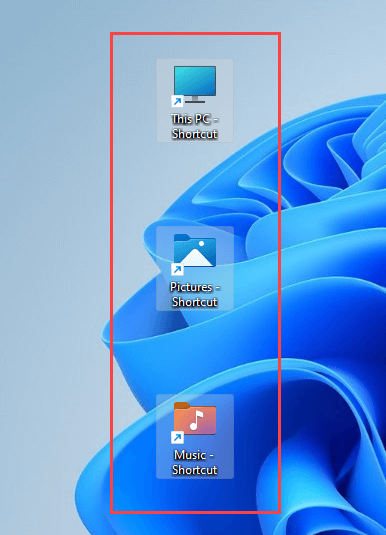
Penting: Untuk mengemas kini desktop Windows 11 atau 10 dengan perubahan, anda mesti log keluar dan kembali ke akaun pengguna anda atau mulakan semula komputer anda.
Jika anda ingin mengembalikan perubahan, cuma buka semula Registry Editor dan tetapkan kekunci IconSpacing dan IconVerticalSpacing kepada -1125 .
Gunakan Perisian Penyesuaian Desktop Pihak Ketiga
Jika anda lebih suka tidak membelek-belek pendaftaran sistem dalam Windows 11 atau Windows 10, anda boleh menggunakan apl penyesuaian desktop pihak ketiga untuk mengubah suai jarak ikon desktop lalai. Jarak Ikon Desktop dan DesktopOK ialah dua program percuma yang boleh membantu anda dengan itu.
Jarak Ikon Desktop
Jarak Ikon Desktop adalah ringan dan mudah digunakan serta membolehkan menukar jarak ikon desktop lalai pada Windows.
Selepas memuat turun apl , cuma jalankan fail boleh laku dan gunakan peluncur di sebelah Mendatar dan Menegak untuk mengubah suai jarak ikon mengikut keperluan. Kemudian, tandai kotak di sebelah Semua data disimpan dan Semua tetingkap lain ditutup dan pilih Guna . Itu menggesa File Explorer untuk memulakan semula secara automatik, dan perubahan anda akan ditunjukkan serta-merta.
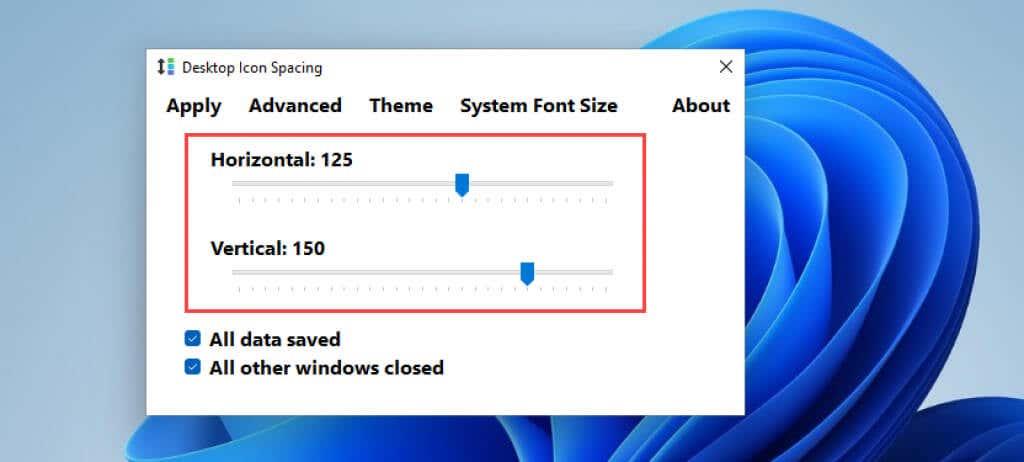
Jika anda ingin melancarkannya kembali, buka menu Lanjutan dan pilih Tetapkan Lalai .
DesktopOK
DesktopOK ialah aplikasi lain yang bukan sahaja membenarkan anda menukar jarak ikon lalai pada desktop Windows anda tetapi juga menawarkan pelbagai pilihan tambahan, termasuk melaraskan saiz ikon , fon, menyimpan reka letak ikon mengikut resolusi skrin dan sebagainya.
Selepas memuat turun DesktopOK, ekstrak dan jalankan fail boleh laku. Pada tetingkap DesktopOK yang dipaparkan, buka menu Alat dan pilih Windows Metrics .
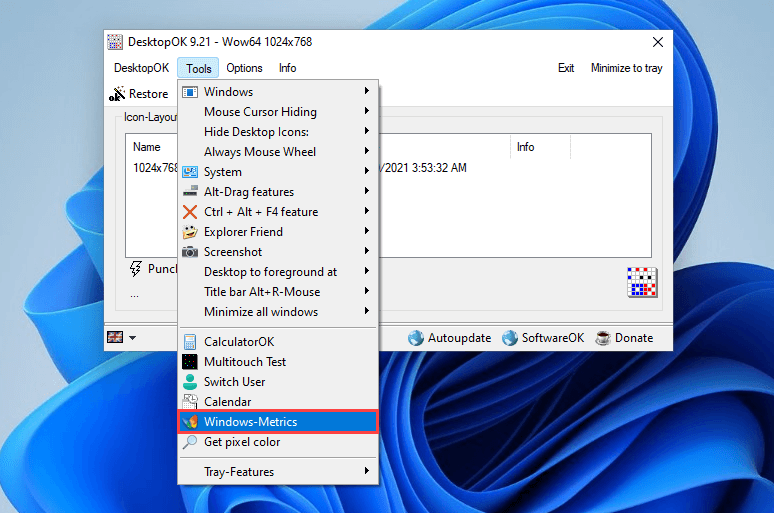
Pada tetingkap Windows Metrics, gunakan peluncur di sebelah Jarak Mendatar dan Jarak Menegak untuk membuat perubahan yang diperlukan pada jarak ikon. Perubahan harus digunakan serta-merta. Jika tidak, pilih Mulakan semula Penjelajah untuk memaksa semula Penjelajah Fail.
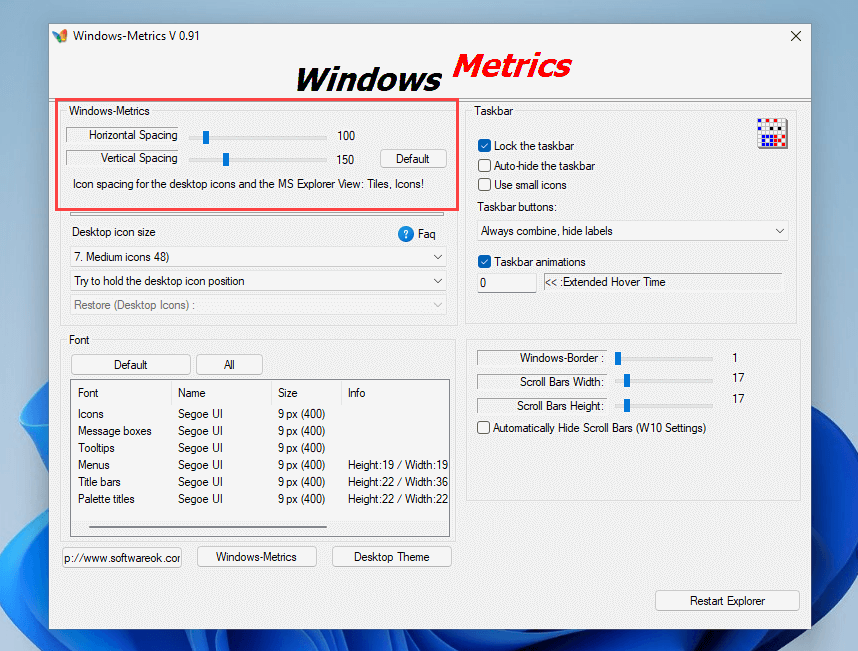
Pilih butang Lalai di sebelah dua peluncur jika anda ingin menukar kembali ke jarak lalai.
Tetapkan Jarak Ikon Desktop Pilihan Anda Dengan Mudah
Arahan di atas sepatutnya telah membantu anda menetapkan jarak desktop dalam Windows 11 dan Windows 10 mengikut cara yang anda suka. Sebagai peringatan, bermain-main di sekitar pendaftaran boleh menyebabkan masalah, jadi ingat untuk menyandarkannya sebelum membuat perubahan tambahan. Jika anda ingin bermain dengan selamat, gunakan salah satu daripada dua apl di atas.
Oleh itu, selepas itu, inilah perkara yang boleh anda lakukan untuk menyerlahkan desktop anda dengan menyesuaikan sepenuhnya ikon .
Cara Memilih dan Memohon Ikon pada Folder atau Pintasan
Pop timbul akan dibuka kepada apa sahaja folder, DLL, atau EXE yang mengandungi ikon semasa. Jika anda menukar ikon Windows lalai, ia mungkin akan menjadi shell32.dll atau imageres.dll. Jika anda menukar ikon untuk atur cara tertentu, ia akan selalunya boleh laksana program.
Klik "Semak imbas," navigasi ke ikon yang anda mahu, pilih ikon yang dikehendaki, kemudian klik "OK."
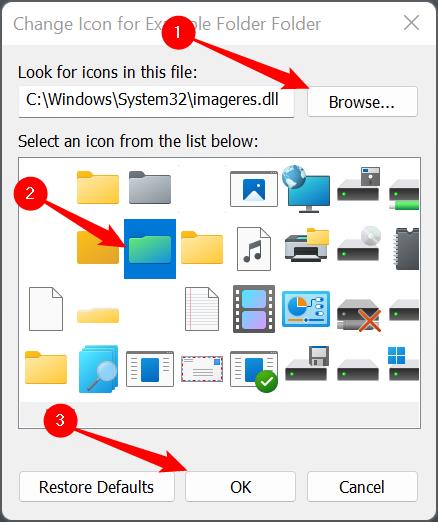
Sebaik sahaja anda mengklik "OK," folder Properties akan memaparkan ikon baharu yang telah anda pilih. Klik "Guna" untuk melakukan perubahan, kemudian tutup tetingkap Properties.
Jika anda menyesuaikan pintasan, ini akan kelihatan sedikit berbeza, tetapi jangan risau. Langkahnya sama. Cuma klik "Guna."
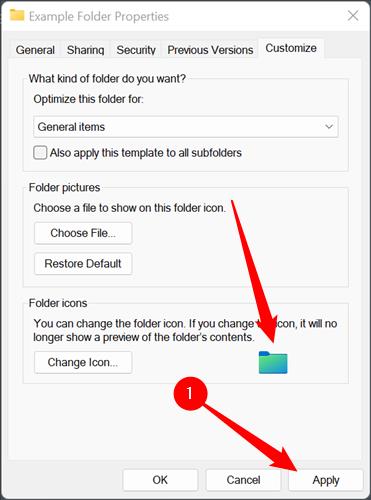
Anda tidak boleh memindahkan fail ICO ke lokasi lain jika ia telah digunakan untuk menukar ikon folder tanpa memecahkan ikon baharu. Ia akan kembali kepada yang lama secara automatik jika anda melakukannya. Pastikan anda meletakkan ikon anda di tempat yang boleh kekal selama-lamanya. Folder tersembunyi dalam direktori C:\ utama anda mungkin tempat yang baik.
Perubahan harus diambil dengan segera. Jika tidak, klik kanan ruang kosong pada desktop anda dan klik "Muat Semula." Anda juga boleh mulakan semula PC anda.
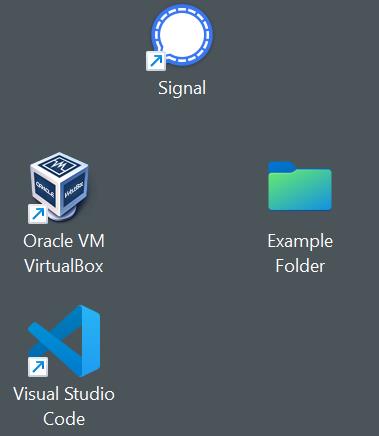
Cara Menukar Ikon mengikut Jenis Fail
Kami telah membincangkan cara menukar ikon desktop utama dan cara menukar ikon mana-mana aplikasi, pintasan atau folder tertentu. Bagaimana jika anda ingin menukar ikon yang digunakan untuk mewakili semua fail jenis tertentu?
Sebenarnya tiada cara yang mudah untuk melakukannya yang terbina dalam Windows 11, tetapi ia boleh dilakukan dengan mudah dengan alat FileTypesMan Nirsoft. Pastikan anda mengambil versi 64-bit program, kerana semua pemasangan Windows 11 adalah 64-bit. Muat turun akan mempunyai nama atau label khas, seperti "x64" atau "64-bit" yang dilampirkan padanya.
Anda harus sentiasa curiga untuk memuat turun program aneh dari internet. Walau bagaimanapun, dalam kes ini, anda tidak perlu risau. Nirsoft telah wujud hampir selagi Windows ada, dan program mereka boleh dipercayai.
Nyahzip FileTypesMan daripada fail ZIPnya di mana sahaja anda mahu. Ia tidak dipasang, dan ia tidak peduli dari mana anda menjalankannya sama ada. Hanya klik dua kali "filetypesman.exe."
Anda akan melihat senarai setiap jenis fail yang "tahu" PC anda sebaik sahaja FileTypesMan dilancarkan.
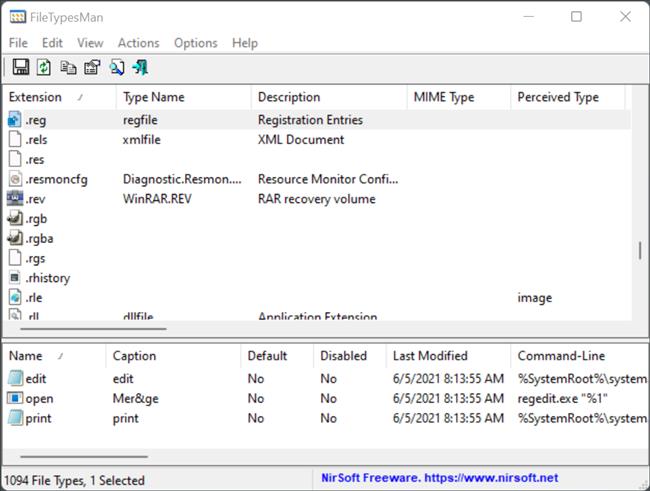
Tatal ke bawah senarai sehingga anda menemui jenis fail yang anda mahukan. Klik kanan sambungan fail, kemudian klik "Edit Jenis Fail Terpilih." Untuk contoh ini, kami akan menggantikan ikon fail REG lalai dengan warna semula hijau pantas yang kami buat dalam GIMP.
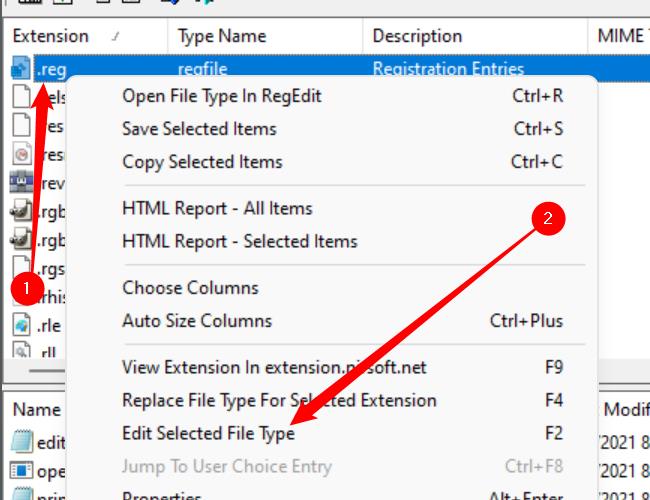
Pastikan anda perhatikan di mana ikon asal disimpan. Tiada butang mudah "Tetapkan Semula Kepada Lalai" yang akan membetulkannya secara automatik untuk anda. Jika anda menukarnya dan memutuskan anda tidak menyukainya, anda perlu menukarnya kembali kepada ikon asal sendiri.
Cari baris bertajuk "Ikon Lalai" dan klik butang tiga titik di bahagian paling kanan Tetingkap.
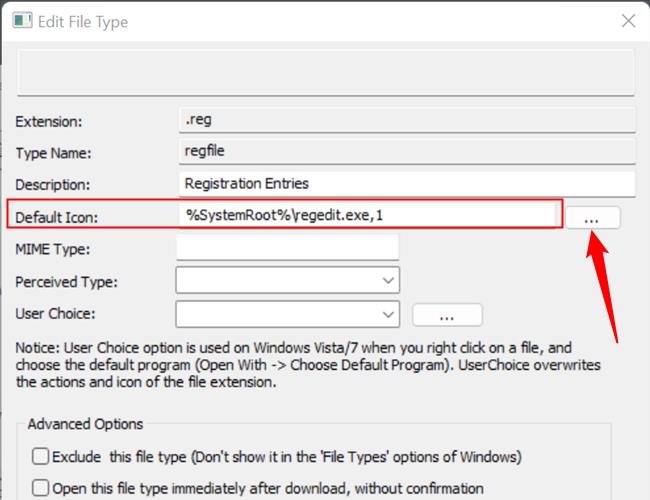
Klik "Semak imbas" di penjuru pop timbul, navigasi ke ikon baharu anda, klik padanya, kemudian klik "OK."
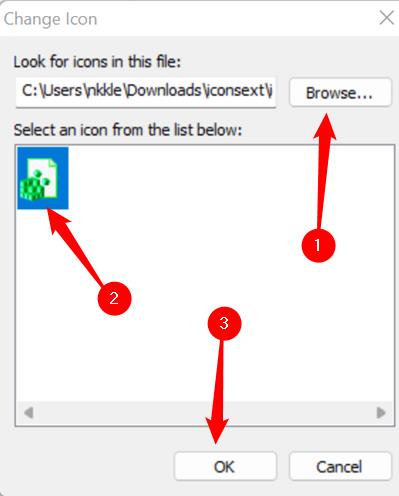
Akhir sekali, klik "OK" di bahagian bawah tetingkap "Edit Jenis Fail", dan anda selesai - semua ikon untuk jenis fail itu akan berubah.
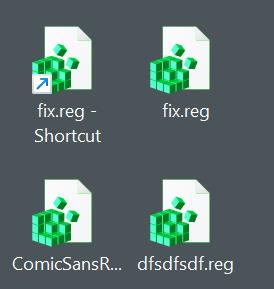
Jika anda mengalihkan atau memadam ikon baharu, setiap contoh ikon itu akan digantikan dengan segi empat tepat putih generik dan bukannya yang baharu yang anda pilih atau ikon asal. Jika anda akan memasang ikon tersuai, pastikan anda meletakkannya di tempat yang anda tidak akan memadamkannya secara tidak sengaja. Folder tersembunyi dalam direktori C:\ utama mungkin tempat yang baik.